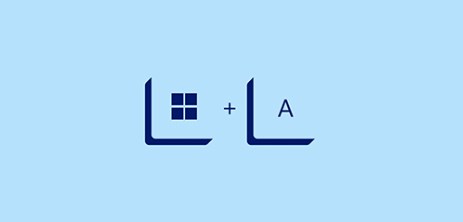文章目录
EXCEL
数据保护
[外链图片转存失败,源站可能有防盗链机制,建议将图片保存下来直接上传(img-4HsrYskp-1661259924375)(C:\Users\25407\AppData\Roaming\Typora\typora-user-images\image-20220822202637237.png)]
[外链图片转存失败,源站可能有防盗链机制,建议将图片保存下来直接上传(img-JRkYVE9N-1661259924375)(C:\Users\25407\AppData\Roaming\Typora\typora-user-images\image-20220822202827894.png)]
| 保护单元格 | 选中单元格单元格 --> 开始 --> 格式 --> 锁定单元格、保护工作表 |
|---|---|
| 保护工作表 | 在指定工作表右键 --> 保护工作表 |
| 保护单元格 | 审阅 --> 保护工作簿 |
快速输入
步骤
选中单元格后鼠标放置在单元格右下方通过右键向下拖动,拖动完成后选择对应选型。
填充柄
[外链图片转存失败,源站可能有防盗链机制,建议将图片保存下来直接上传(img-7coDnmir-1661259924376)(C:\Users\25407\AppData\Roaming\Typora\typora-user-images\image-20220822205805644.png)]
| 复制单元格 | 同时将单元格的样式和内容复制给其他单元格 |
|---|---|
| 填充序列 | 复制样式,将单元格内容按照一定规则变化 |
| 仅填充格式 | 只复制单元格样式 |
| 不带格式填充 | 仅将单元格内容按照一定规则变化 |
| 以年填充 | 按照年份变化,以月或者天数填充同理 |
| 填充工作日 | 与以天数填充同理,仅去除每周周末 |
快速填充
从数据列后方相邻的单元格输入内容,选中单元格,鼠标放置到单元格右下角向下拖拽,选择对应选项。
自定义填充
自定义列表位置
选项
高级
编辑自定义列表
[外链图片转存失败,源站可能有防盗链机制,建议将图片保存下来直接上传(img-jnbH2K8N-1661259924376)(C:\Users\25407\AppData\Roaming\Typora\typora-user-images\image-20220822210556128.png)]
多个不连续单元格同数据
ctrl+鼠标左键选中单元格,填入数据,ctrl+enter补全
多个不连续单元格不同数据
选中数据,ctrl+g选中空值,对空值进行单元格引用,ctrl+enter补全
文本记忆输入
(必须连续单元格输入才会有效)
alt+向下箭头
数据验证
数据有效性
对单元格输入数据进行条件限制,在单元格中创建下拉列表菜单方便用户选择输入。
[外链图片转存失败,源站可能有防盗链机制,建议将图片保存下来直接上传(img-8k9Gw8SN-1661259924376)(C:\Users\25407\AppData\Roaming\Typora\typora-user-images\image-20220822212018589.png)]
定位条件
步骤
ctrl+g 定位条件
要求
使用定位条件选择区域中空单元格,填入100,按组合键Ctrl+Enter填充。
查找替换
ctrl+h
查找与选择 --> 替换 --> 单元格匹配
快速选择数据
ctrl+shift+方向键
adv
快速选择规模较大的区域数据
disadv
起始行或起始列出现空值,会出现选择不全的问题。
选择性粘贴
要求:使用选择性粘贴方法在增加比例列实现“金额”数据列数据增加25%
操作步骤:
**1.**输入需要增加的比例。
**2.**将需要变化的数据提前复制一份。
**3.**复制比例,选中数据,选择正确的选项即可。
冻结单元格
冻结窗格
视图
冻结窗格
注意:如果要冻结前N行,要选到第N+1行再冻结。冻结列同理。
[外链图片转存失败,源站可能有防盗链机制,建议将图片保存下来直接上传(img-12aUpX0H-1661259924377)(C:\Users\25407\AppData\Roaming\Typora\typora-user-images\image-20220822213334144.png)]
导入外部数据
[外链图片转存失败,源站可能有防盗链机制,建议将图片保存下来直接上传(img-b375C7L2-1661259924377)(C:\Users\25407\AppData\Roaming\Typora\typora-user-images\image-20220822214005541.png)]
步骤
数据类型
查看数据类型:TYPE()
| 文本 |
|---|
| 数值 |
| 日期 |
| 时间 |
| 错误值 |
数字=1
文本=2
逻辑值=4
误差值=16
数组=64
复合数据=128
单元格格式
修改单元格格式
[ctrl+1]>[数字]>[自定义]
[外链图片转存失败,源站可能有防盗链机制,建议将图片保存下来直接上传(img-TzeqSfgS-1661259924377)(C:\Users\25407\AppData\Roaming\Typora\typora-user-images\image-20220823202048140.png)]
自定义单元格格式相关字符
| – | – | ||
|---|---|---|---|
| G/通用格式 | 常规显示格式 | @ | 文本占位符,单个用于引用原始文本,多个@重复文本。 |
| # | 数字占位符,只显示有意义的0.小数点后的数字若大于#数量,就四舍五入到#的位数 | * | 重复下一个字符直到充满列宽。 |
| 0 | 数字占位符,内容大于占位符时显示数字。(小于时用0补齐,整数部分0在前面,小数部分0在后面) | , | 千位分隔符 |
| ? | 数字占位符,在小数点两边为无意义的零添加空格使得小数点对齐 。 | " " | 用文本格式显示字符 |
| [] | 条件格式代码,也可以是颜色(颜色只能写红、黑、黄、绿、白、蓝、青、洋红) | 时间和日期代码 | “YYYY"或"YY”:按四位(19009999)或两位(0099)显示年;DD"或"D":以两位(0131)或一位(1-31)来表示天;“DD"或"D”:以两位(0131)或一位(1-31)来表示天。 |
| _ | 创建N个字符宽的空格 | 空 | 表示隐藏 |
条件格式设置
借助"数据条"可以直观分析数据;"色阶"创建热图,"图标集"进行数据分类。
[开始]>[条件格式]
[外链图片转存失败,源站可能有防盗链机制,建议将图片保存下来直接上传(img-dQqrftjn-1661259924378)(C:\Users\25407\AppData\Roaming\Typora\typora-user-images\image-20220823203841161.png)]
添加辅助列
步骤
- 插入新的列
- 对新的列进行一半1、3、5的等差数列排序,另一半进行2、4、6…等差数列排序
- 升序排序进而得到拥有辅助列的数据信息
拆分
将挤在一起的数据进行拆分
方法1
快速填充
方法2
[数据]>[分列]
[外链图片转存失败,源站可能有防盗链机制,建议将图片保存下来直接上传(img-eJYX1MUM-1661259924378)(C:\Users\25407\AppData\Roaming\Typora\typora-user-images\image-20220823204930171.png)]
4378)]
添加辅助列
步骤
- 插入新的列
- 对新的列进行一半1、3、5的等差数列排序,另一半进行2、4、6…等差数列排序
- 升序排序进而得到拥有辅助列的数据信息
拆分
将挤在一起的数据进行拆分
方法1
快速填充
方法2
[数据]>[分列]